Anzeigen des letzten aktualisierten Datums Ihrer Beiträge in WordPress
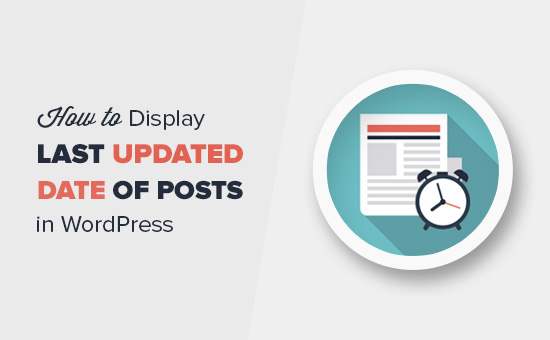
Möchten Sie das letzte aktualisierte Datum für Ihre Posts in WordPress anzeigen? Einige Websites aktualisieren regelmäßig ihre Beiträge und möchten Benutzern zeigen, wann der Artikel zuletzt aktualisiert wurde. In diesem Artikel zeigen wir Ihnen, wie Sie das Datum der letzten Aktualisierung Ihrer Beiträge in WordPress auf einfache Weise anzeigen können.
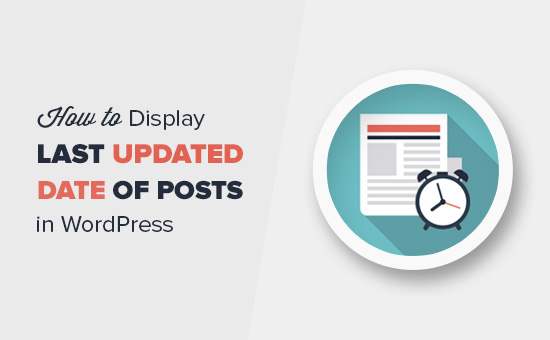
Wann benötigen Sie das letzte Aktualisierungsdatum für Beiträge in WordPress??
Die meisten WordPress-Designs zeigen normalerweise das Datum, an dem ein Beitrag zuletzt veröffentlicht wurde. Dies ist für die meisten Blogs und statischen Websites ausreichend.
WordPress wird jedoch auch von Websites verwendet, auf denen alte Artikel regelmäßig aktualisiert werden (wie unsere). Das letzte aktualisierte Datum und die letzte Uhrzeit sind wichtige Informationen für diese Publikationen.
Das häufigste Beispiel sind Nachrichten-Websites. Sie aktualisieren häufig alte Geschichten, um neue Entwicklungen anzuzeigen, Korrekturen oder Mediendateien hinzuzufügen. Wenn sie nur das veröffentlichte Datum hinzufügen, würden deren Benutzer diese Updates verpassen.
Viele beliebte Blogs und Websites zeigen in ihren Artikeln kein Datum. Dies ist eine schlechte Praxis und Sie sollten niemals Datumsangaben aus Ihren Blogeinträgen entfernen.
Sehen wir uns jedoch an, wie Sie das letzte Aktualisierungsdatum für Ihre Posts in WordPress auf einfache Weise anzeigen können.
Videoanleitung
Abonniere WPBeginnerWenn Ihnen das Video nicht gefällt oder Sie weitere Anweisungen benötigen, lesen Sie weiter.
Datum der letzten Aktualisierung in WordPress anzeigen
In diesem Lernprogramm müssen Sie den WordPress-Dateien Code hinzufügen. Wenn Sie dies noch nicht getan haben, empfehlen wir Ihnen, sich unsere Anleitung zum Kopieren von Einfügecode in WordPress anzusehen.
Methode 1: Datum der letzten Aktualisierung vor dem Posten des Inhalts anzeigen
Sie müssen diesen Code zur Datei "functions.php" Ihres Themas oder zu einem standortspezifischen Plugin hinzufügen.
Funktion wpb_last_updated_date ($ content) $ u_time = get_the_time ('U'); $ u_modified_time = get_the_modified_time ('U'); if ($ u_modified_time> = $ u_time + 86400) $ updated_date = get_the_modified_time ('F jS, Y'); $ updated_time = get_the_modified_time ('h: i a'); $ custom_content. = 'Zuletzt aktualisiert am '. $ updated_date. ' beim '. $ updated_time. '
'; $ custom_content. = $ content; return $ custom_content; add_filter ('the_content', 'wpb_last_updated_date'); Dieser Code prüft, ob das Veröffentlichungsdatum eines Posts und das Datum der letzten Änderung unterschiedlich sind. Wenn dies der Fall ist, wird das letzte Änderungsdatum vor dem Beitragsinhalt angezeigt.
Sie können benutzerdefiniertes CSS hinzufügen, um das Erscheinungsbild des letzten aktualisierten Datums zu gestalten. Hier ist ein kleines CSS, das Sie als Ausgangspunkt verwenden können:
.zuletzt aktualisiert font-size: small; Text-Transformation: Großbuchstaben; Hintergrundfarbe: # fffdd4;
So sah es auf unserer Demo-Website aus.

Methode 2: Zuletzt aktualisiertes Datum in Designvorlagen hinzufügen
Bei dieser Methode müssen Sie bestimmte WordPress-Designdateien bearbeiten. Viele WordPress-Designs verwenden jetzt eigene Vorlagen-Tags, die festlegen, wie diese Themen nach Meta-Daten wie Datum und Uhrzeit angezeigt werden.
Einige Designs verwenden auch Inhaltsvorlagen oder Vorlagenteile, um Beiträge anzuzeigen.
Einige einfachere Designs verwenden single.php, archive.php und andere Vorlagendateien, um Inhalte und Meta-Informationen anzuzeigen.
Sie suchen nach dem Code, der für die Anzeige von Datum und Uhrzeit verantwortlich ist. Sie können diesen Code entweder durch den folgenden Code ersetzen oder direkt nach dem Datums- und Zeitcode Ihres Themes hinzufügen.
$ u_time = get_the_time ('U'); $ u_modified_time = get_the_modified_time ('U'); if ($ u_modified_time> = $ u_time + 86400) echo "Zuletzt geändert am "; the_modified_time ('F jS, Y'); echo" at "; the_modified_time (); echo"
"; So sah es auf unserer Demo-Site aus:

Wir hoffen, dass Sie mit diesem Artikel erfahren haben, wie Sie das letzte aktualisierte Datum Ihrer Beiträge in WordPress anzeigen können. Möglicherweise möchten Sie auch unsere Liste der nützlichsten zeitsparenden WordPress-Verknüpfungen anzeigen.
Wenn Ihnen dieser Artikel gefallen hat, abonnieren Sie bitte unsere Video-Tutorials für unseren YouTube-Kanal für WordPress. Sie finden uns auch auf Twitter und Facebook.


